查看审批历史
审批历史可以让你看到已提交审批的记录列表。
查看审批历史的步骤:
- 在您的 Zoho CRM 账户中,点击我的工作页签。
- 点击审批流程子页签。
- 点击审批历史。
审批历史 页面按时间顺序显示了所有审批相关的记录。
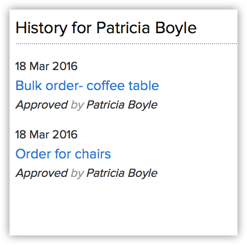
因为审批历史 经过一段时间之后会非常详尽非常全面,如果您需要查找一些特定的详细信息,筛选条目可能会非常麻烦。 例如,如果您只喜欢看到特定用户提交以获审批的记录或过去 7 天内提交以获审批的记录列表,您可能很难在内容极多的列表中找到这些特定的条目。 在这种情况下,您可以使用提供给您的过滤器选项,缩小范围以便发现您在查找的记录(一个或多个)。
过滤审批历史 页面中记录的步骤
- 选择模块,以便查看该特定模块中的记录审批历史。
选择所有模块将显示所有模块中的审批历史。 - 选择用户以便查看特定用户的审批历史。
选择所有用户将显示您的机构中所有用户的审批历史。 - 选择操作,以便根据记录中执行的操作过滤条目。
- 您可以根据您的要求在已审批、已拒绝、已委派和已提交中选择一个操作。
- 选择所有操作以便查看基于所有四项操作的记录审批历史。
- 选择时间以便查看所选时间限制内记录的审批历史。 从以下选项中进行选择。
- 今天
- 最近 7 天
- 最近 30 天
- 在特定日期
- 日期范围
例如,如果您想要查看最近 7 天内线索模块中特定用户提交审批的所有记录
- 选择模块为线索。
- 选择所需用户。
- 选择操作为已提交。
- 选择时间为最近 7 天。
审批历史将根据上述过滤器显示。
Related Articles
审批流程概述
在您的业务中可能会出现某些操作需要一个或多个高级决策者审批的情况。 例如,当销售人员为客户提供产品折扣时,需要得到经理的批准。而市场营销人员可能需要营销主管以及财务主管的审批才能开展市场宣传活动。 在您的 CRM 数据库中,如果有一大批事项等待审批,那么对记录进行分类并发送给审批人将是一项繁杂的任务。 Zoho CRM 的工作流审批流程实现审批流程自动化,让审批业务变得更加简单。 角色中有管理工作流 权限的用户可以通过指定需要审批的记录条件对审批流程进行设置。 ...添加审批流程
每个审批流程都与定义该流程的规则有关。 您需要指定规则标准、审批权限以及需要在审批或拒绝后执行的操作。比如可以为采购订单,账单折扣和项目预算采购订单,订单折扣,以及项目预算创建审批流程。 添加审批流程的步骤: 点击设置> 流程管理> 审批流程。 在审批流程列表 页面,点击添加审批流程。 在新建审批流程 页面,执行以下操作: 选择您想要应用审批流程的模块。 指定审批流程的名称和描述。 选择下列选项,审批流程将基于这些选项来执行。 记录创建 - 创建记录时触发审批流程。 记录修改 - ...